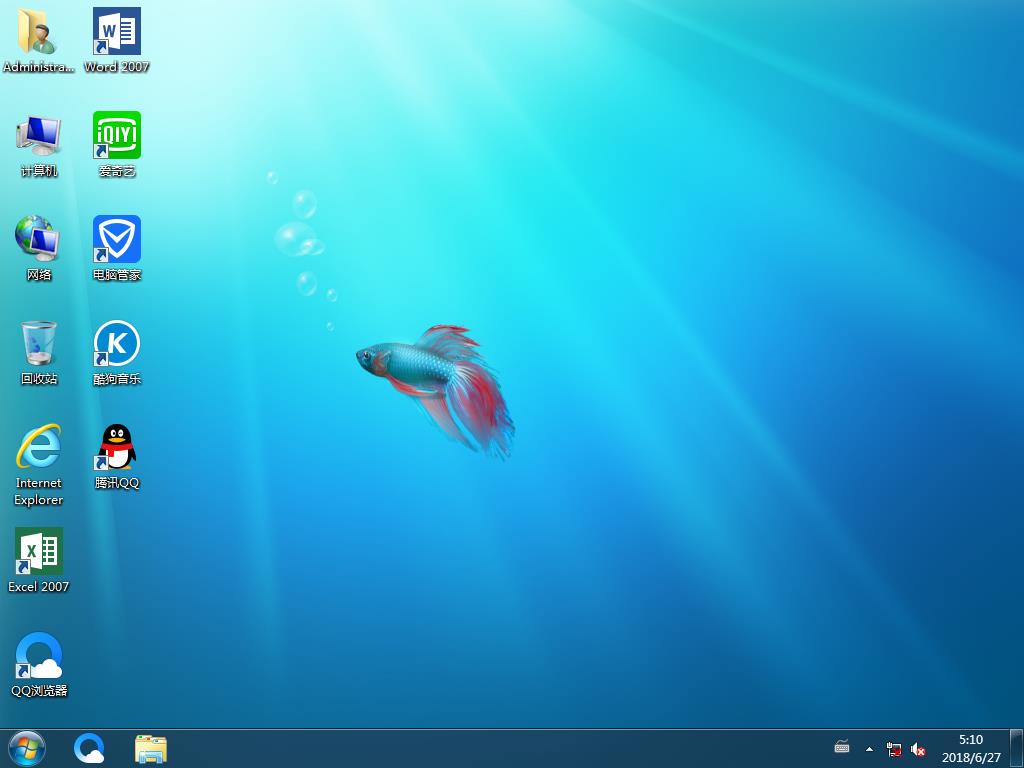win8怎样升级win10?
系统教程12月12日讯 最近小编发现有不少的小伙伴留言问道win8升级win10系统的方法,然后小编就花了一些来了解这个。所以,现在小编就来给大家说说win8进行升级win10系统的方法。
小伙伴你们知道吗?其实win10和win8一样都是全新的启动方式,也都是支持快速启动,但作为最新的操作系统win10在各方面都会比win8更加优秀些,不过是操作界面或是系统功能都比win8更丰富些,于是就有许多使用win8的用户想升级到win10系统,那么要怎么升级win10呢?下面小编就来给大家介绍一下win8升级win的方法
1,下载Win10正式版镜像文件(可到雨林木风或者深度技术上下载)
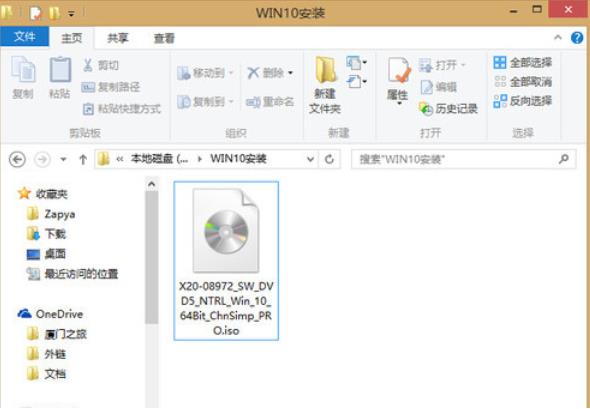
win8系统软件图解1
2,双击ISO镜像文件,Win8.1下会自动将其加载为虚拟光驱,双击打开setup.exe
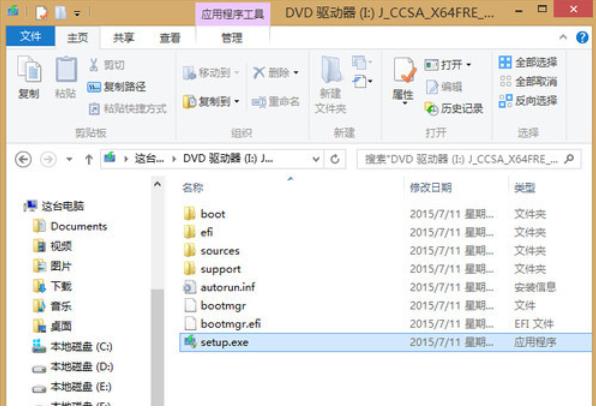
win10系统软件图解2
3,选择“不是现在”
(重要更新等待安装完成后再进行,这样可以减少等待时间,尤其是对于网速比较慢的用户。)
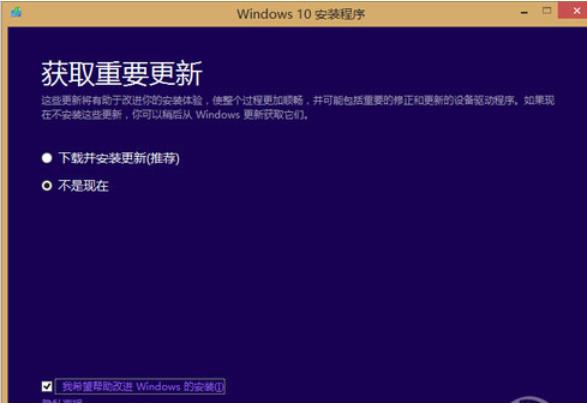
升级win10系统软件图解3
4,同意许可条款
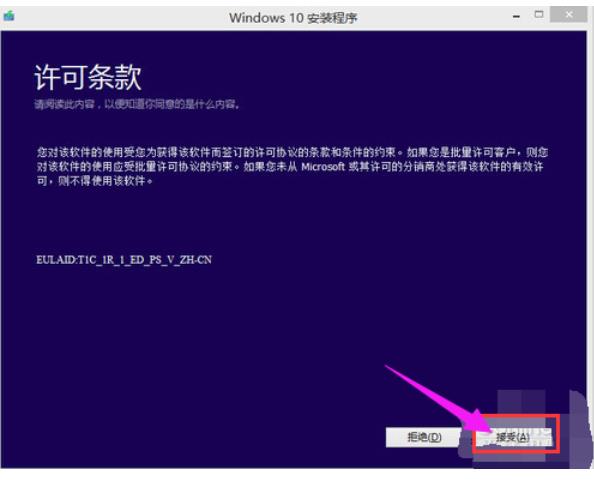
win8系统软件图解4
5,可以点击“更改需要保留的内容”选择升级安装要保留的内容。
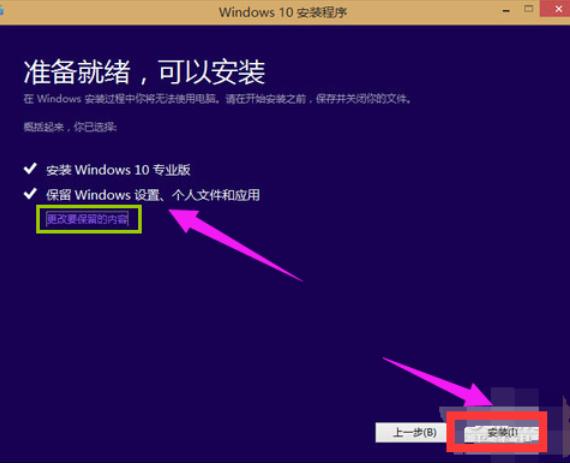
win10系统软件图解5
6,选择第一项会保留win8.1下与win10相兼容的配置项,也就是说安装后旧系统的配置全部都还保留。第二项是只保留个人文件,既配置信息会被删除。第三项则是全部删除
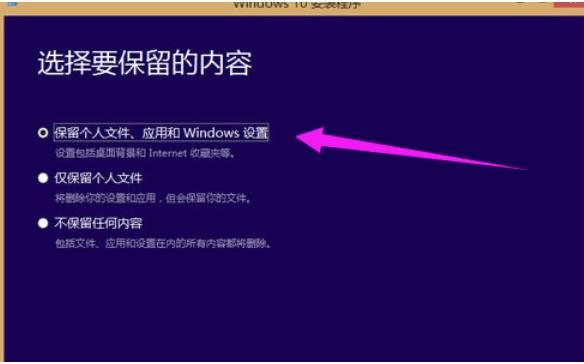
win10系统软件图解6

升级win10系统软件图解7
7,点击下方的安装
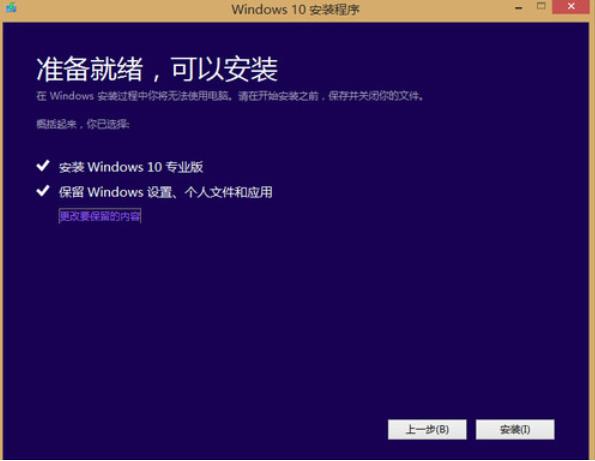
升级win10系统软件图解8
8,耐心等待至自动重启
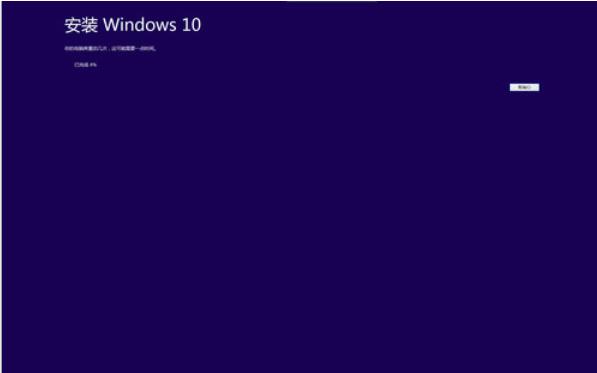
win10系统软件图解9
9,自动重启后会进入一个环形百分比进度条,等待进度条加载完成即可。期间会有2-3次自动重启。

win10系统软件图解10
10,看到这一步说明距离安装完成已经不远了,按照以下提示完成一些简单的设置即可完成安装。
进入简单设置
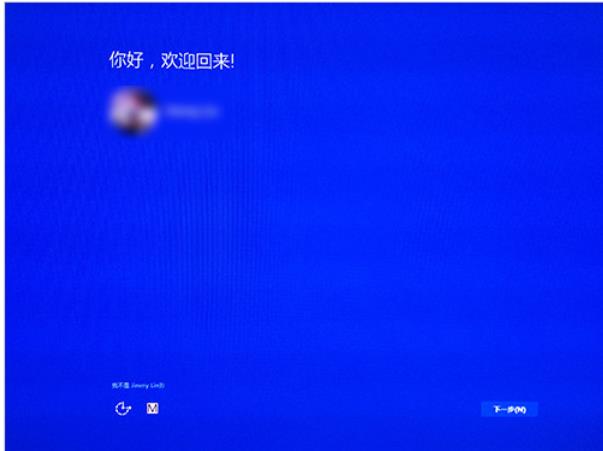
升级win10系统软件图解11
11使用快速设置
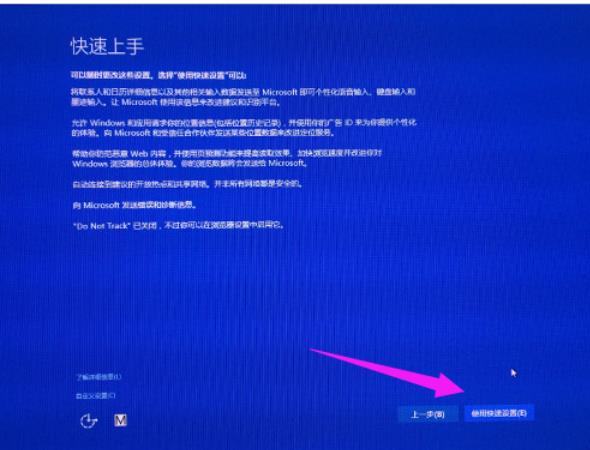
升级win10系统软件图解12
12,继续点击:下一步
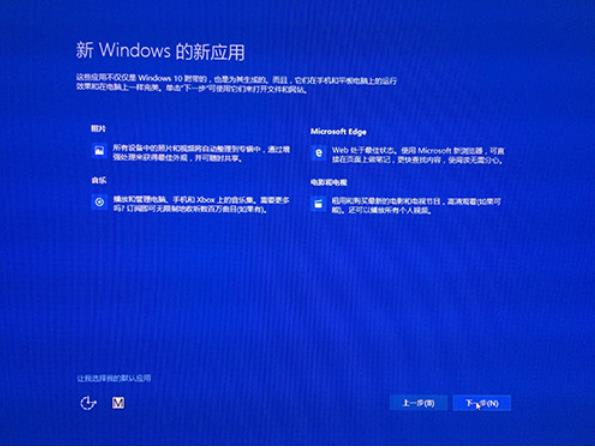
win10系统软件图解13
13完成安装
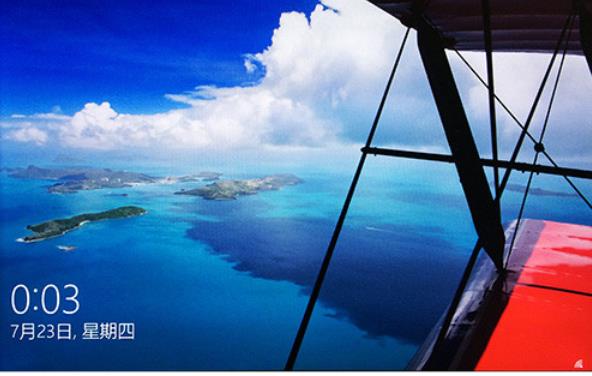
升级win10系统软件图解14
14,输入原win8.1密码
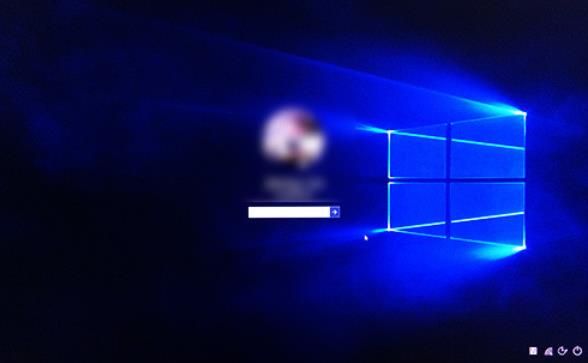
升级win10系统软件图解15
15,第一次进入需等应用配置
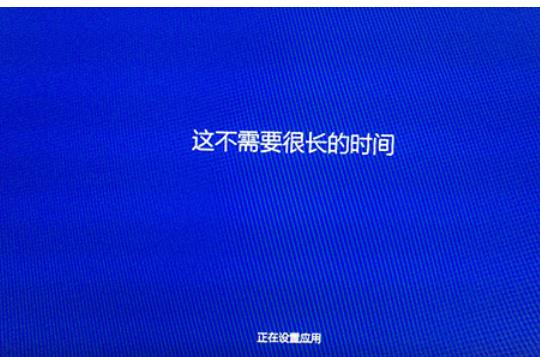
win8系统软件图解16
16,进入win10桌面
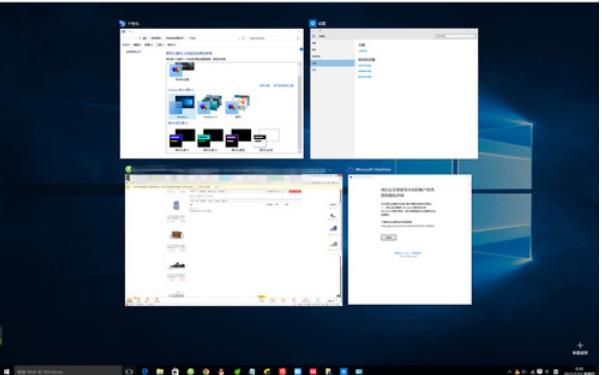
升级win10系统软件图解17
17,已经自动激活
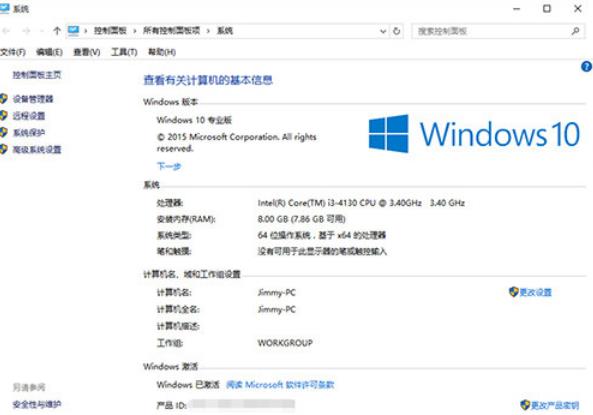
win8升级win10系统软件图解18
推荐系统
电脑公司Ghost Win7 Sp1 装机万能版2022年5月(32位) 提供下载
语言:中文版系统大小:3.13GB系统类型:新萝卜家园 Ghost Win7 x64 SP1 极速版2022年4月(64位) 高速下载
语言:中文版系统大小:3.91GB系统类型:新萝卜家园 GhostWin7 SP1 电脑城极速稳定版2022年4月(32位) ISO镜像高速下载
语言:中文版系统大小:3.13GB系统类型:新萝卜家园 GhostWin7 SP1 电脑城极速稳定版2022年5月(32位) ISO镜像高速下载
语言:中文版系统大小:3.13GB系统类型:电脑公司Ghost Win7 x64 Sp1装机万能版2022年5月(64位) ISO镜像免费下载
语言:中文版系统大小:3.91GB系统类型:笔记本&台式机专用系统 GhostWin7 32位旗舰版2022年5月(32位) ISO镜像免费下载
语言:中文版系统大小:3.13GB系统类型:番茄花园GhostWin7 SP1电脑城极速装机版2022年5月(32位) 最新高速下载
语言:中文版系统大小:3.13GB系统类型:深度技术Ghost Win7 Sp1 电脑城万能装机版2022年5月(32位) ISO高速下载
语言:中文版系统大小:3.13GB系统类型:
相关文章
- WinXP系统怎样看显存?看显存的办法
- WinXP系统如何设置一台电脑2个显示器?
- WinXP系统Svchost.exe应用程序出错怎样办?
- WinXP提示系统管理员设置了系统策略防范进行此安装的办法
- WinXP系统QQ图标不见了怎样办?
- WinXP系统电脑图标变大了怎样处理?
- WinXP系统收藏夹备份的办法
- WinXP系统虚拟内存最小值太低怎样办?
- WinXP系统打开页面出现乱码的处理办法
- WinXP页面提示Sysfader iexplore.exe应用程序出错的处理办法
- 如何处理WinXP光驱自动弹出的问题?
- 为啥Word只能用安全模式打开?Word不用安全模式打开的办法
- WinXP组策略提示“MMC无法创建管理单元”怎样办?
- WinXP访问工作组计算机密码的办法
热门系统
热门文章
常用系统
- 1番茄花园 Ghost Win7 x64 SP1 极速装机版2018年7月(64位) ISO镜像快速下载
- 2新萝卜家园 GhostWin7 SP1 电脑城极速稳定版2022年2月(32位) ISO镜像高速下载
- 3雨林木风Ghost Win8.1 (X64) 极速纯净版2021年6月免激活) ISO镜像高速下载
- 4电脑公司 装机专用系统Windows10 x86企业版2020年3月(32位) ISO镜像快速下载
- 5新萝卜家园 Ghost Win7 x64 SP1 极速版2020年11月(64位) 高速下载
- 6番茄花园 Windows 10 官方企业版 2020年1月(64位) ISO高速下载
- 7番茄花园Ghost Win8.1 (X32) 纯净版2020年5月(免激活) ISO镜像免费下载
- 8雨林木风 Ghost Win7 SP1 元旦特别 装机版 2021年1月(32位) 提供下载
- 9电脑公司 装机专用系统Windows10 x64 企业正式版2018年8月(64位)ISO镜像下载